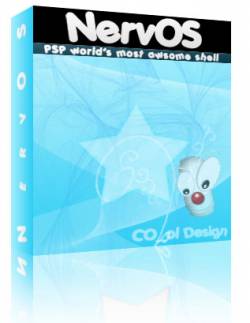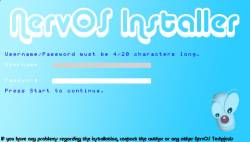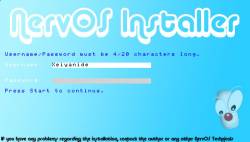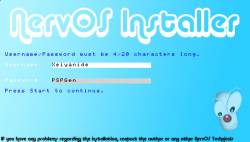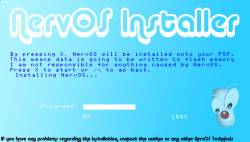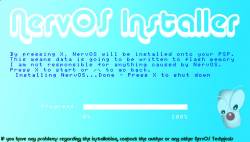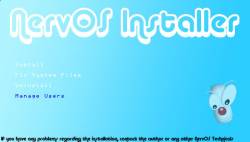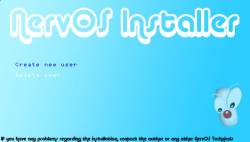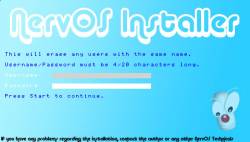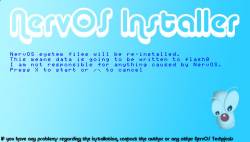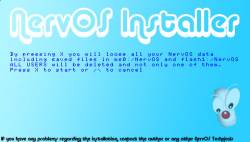Avec l'arrivée des nouvelles versions de NervOS, vous êtes un peu perdu ? Vous ne comprenez rien à l'installateur ? PSPGen vous propose un tutoriel illustré pour apprendre à maîtriser l'installation de NervOS, cliquez sur suite...
Ce tutoriel se divise en 4 grandes parties :
I : Installer une session utilisateur.
II : Lancer le homebrew.
III : Gérer ses comptes utilisateurs. (annexe)
IV : Désinstaller ou réparer NervOS. (annexe)
Partie 1 : Installer une session utilisateur.
Téléchargez NervOS 2.0.1 (2.0 Mo) :
Pour PSP en Custom Firmware
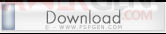
Compatible PSP Slim & Lite
Connectez votre PSP à votre ordinateur via un câble USB,
Passez votre PSP en "Mode USB" grâce à l 'option "Connexion USB",
Cliquez avec le bouton droit sur le fichier que vous avez téléchargé,
Choisissez "Extraire les fichiers...", (WinRAR est conseillé)
Choisissez comme destination la lettre affectée à votre PSP par le système. Appuyez sur OK et attendez l'extraction complète des fichiers; Quittez le "Mode USB" de votre PSP,
Rendez vous dans le menu Jeu > Memory Stick pour lancer NervOS 2.0.1 Installer.
Ensuite, vous devriez tomber sur ce menu (si vous ne voyez rien, vérifiez si vous êtes bien en kernel 3.XX dans le Recovery Menu ) :
Validez avec
 sur "Install"
sur "Install"Vous devriez arriver à cet écran :
Cliquez sur
 afin d'entrer le login que NervOS va utiliser pour votre session utilisateur, comme suit :
afin d'entrer le login que NervOS va utiliser pour votre session utilisateur, comme suit :
Ensuite, appuyez deux fois sur
 et vous reviendrez au menu comme ci-dessous :
et vous reviendrez au menu comme ci-dessous :
Appuyez sur
 pour vous déplacer à la case "Password" qui définira votre mot de passe... Faites comme pour le login et appuyez sur
pour vous déplacer à la case "Password" qui définira votre mot de passe... Faites comme pour le login et appuyez sur  pour arriver sur le clavier virtuel enore une fois...
pour arriver sur le clavier virtuel enore une fois...
ATTENTION :
Les identifiants devront comporter entre 4 et 20 caractères.
Les identifiants devront comporter entre 4 et 20 caractères.
Une fois l'installation terminé, pressez le bouton  pour éteindre votre PSP. Redémarrez-la ensuite.
pour éteindre votre PSP. Redémarrez-la ensuite.
 pour éteindre votre PSP. Redémarrez-la ensuite.
pour éteindre votre PSP. Redémarrez-la ensuite.Partie 2 : Lancer le homebrew
Rendez vous dans Jeu > Memory Stick afin de lancer le "véritable" NervOS comme suit :
Une fois le homebrew lancé, vous arriverez à une page de login :
Faites la même chose que pour l'installation pour entrer vos identifiants... Et vous arriverez à un petit écran de bienvenue...
Une fois tout cela fait, le homebrew pourra être (enfin...) utilisé normalement...
Partie 3 : Gérer ses comptes utilisateurs.
Si pour quelconque raison, vous avez besoin de gérer les comptes utilisateurs, vous pouvez toujours revenir à l'intallateur pour en rajouter, en enlever ou en modifier via l'utilitaire de gestion des utilisateurs... Laissons les images vous guider...
Rendez vous dans le menu Jeu > Memory Stick pour lancer NervOS 2.0.1 Installer.
Déplacez vous avec les flèches directionnelles jusqu'à l'option "Manage Users"
Créez un nouvel utilisateur ou supprimez-en un :
Partie 4 : Désinstaller ou réparer NervOS
Si pour un quelconque besoin, vous voulez désinstaller ou réparer l'installation de NervOS, vous pouvez le faire grâce à l'installateur...
Rendez vous dans le menu Jeu > Memory Stick pour lancer NervOS 2.0.1 Installer.
Déplacez vous avec les flèches directionnelles jusqu'à l'option "Fix System Files" :
Appuyez sur X pour réinstaller NervOS :
Rendez vous dans le menu Jeu > Memory Stick pour lancer NervOS 2.0.1 Installer.
Déplacez vous avec les flèches directionnelles jusqu'à l'option "Uninstall" :
Appuyez sur X pour désinstaller NervOS :